如果使用传统的解压缩软件
那么在成功提取文件之后
原来的存档还是会保留下来
也没有设置相关功能的地方
如果我们不需要这个压缩文件了
那么还需要自己手动删除这个压缩文件
当然如果需要转移“阵地”
还是需要自己进行手动操作

而这个问题
对于非常专业并且实用的
Mac解压缩软件BetterZip来讲
就是小事一桩
只需要进行相关设置即可解决
接下来就给大家具体介绍一下操作步骤:
1
1、运行BetterZip(有BetterZip激活码的小伙伴们可以将其激活,这样功能上才不会有所限制);
2、点击打开【BetterZip】中的【首选项】;
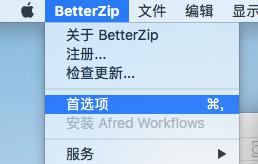
2
1、在打开的偏好设置中,依次点击【预置】→【解压缩】;
2、在其中有个解压成功后,【移动压缩文件到:】的选项;
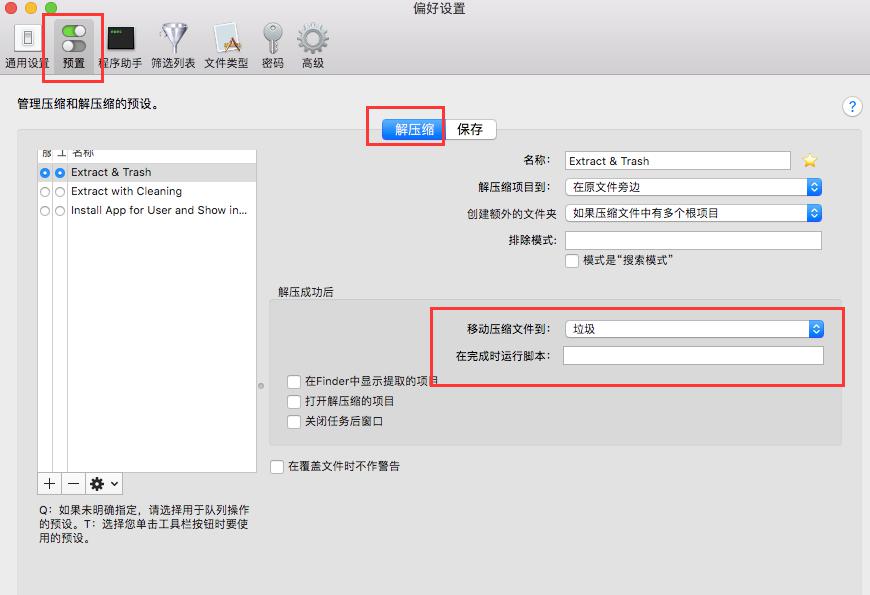
3
在此我们有三个选择:不移动、垃圾(废纸篓)、其他文件夹,大家只需要按照自己的需求进行设置即可。
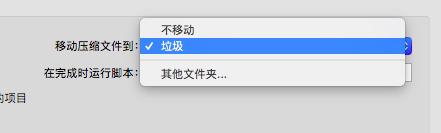
有了以上功能
在我们成功提取压缩文件之后
BetterZip就可以将它们移动到任何文件夹
而不是将提取的存档移动到垃圾箱
或者放任不进行处理
对此心动的小伙伴们可以下载使用哦~~